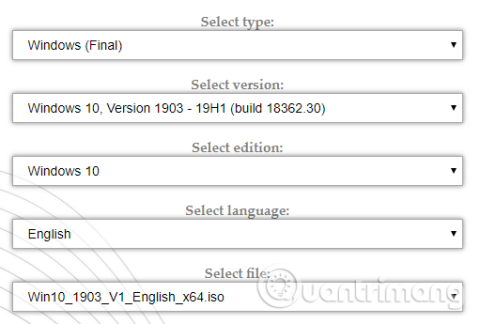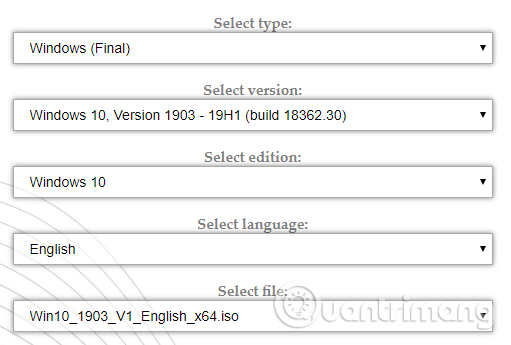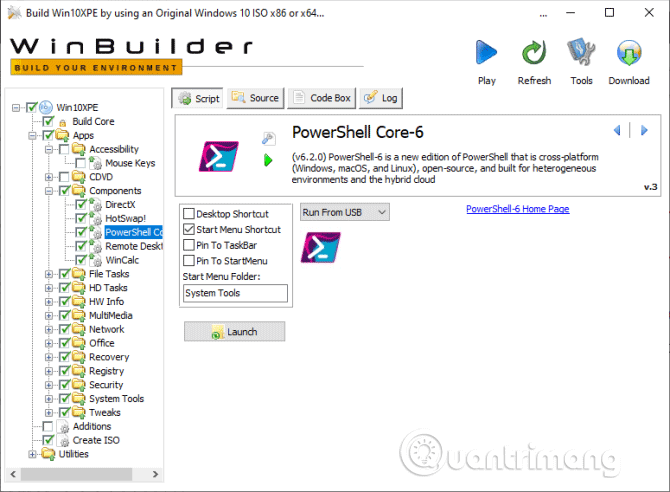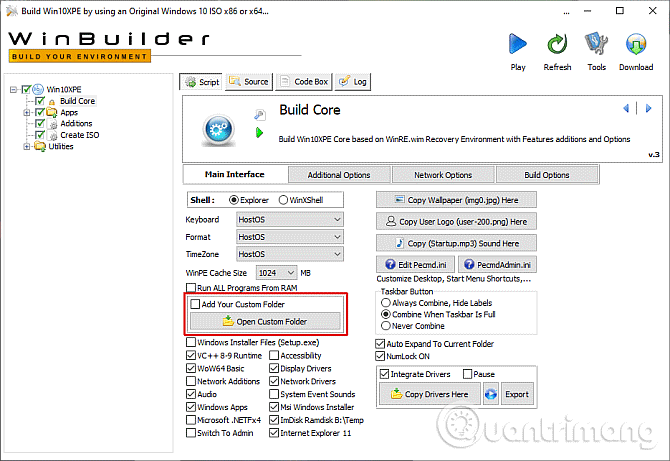Windows pirmsinstalēšanas vides (PE) glābšanas disks ir pielāgota Windows atkopšanas vide, kurā ir iekļauti datoru remonta rīki, piemēram, datu dublēšanas un atkopšanas rīki, paroles utilītas, aizsardzības un noņemšanas rīki . Noņemiet ļaunprātīgu programmatūru u.c.
Ir daži lieliski uz Windows PE balstīti glābšanas diski, kurus varat lejupielādēt un izmantot, taču kas ir labāks par Windows PE glābšanas diska izveidi un vajadzīgā atkopšanas rīka izvēli. Šajā rakstā ir sniegti norādījumi, kā izveidot savu Windows PE glābšanas disku.
Norādījumi Windows PE glābšanas diska izveidei
Kas ir Windows PE?
Windows PE ir vienkārša Windows 10 versija. Varat izmantot Windows PE, lai instalētu, pārbaudītu un labotu pilnu Windows 10 instalāciju. Windows PE pamata versija atbalsta visas Windows lietojumprogrammas, draiverus, tīkla rīkus, diska pārvaldību un sadalīšanu, utt.
Atkopšanas diski, kuru pamatā ir Windows PE, paplašina šo funkcionalitāti, pievienojot bezmaksas un atvērtā pirmkoda rīkus, ko lietotāji var izmantot, lai atjaunotu un analizētu savu Windows 10 instalāciju.
Šajā rakstā tiks parādīts vienkāršākais veids, kā izveidot Windows PE atkopšanas disku, izmantojot iepriekš definētus rīkus, kas palīdz izvēlēties, ko vēlaties glābšanas diskā, pat pielāgotas mapes savām programmām. Draugs.
Izveidojiet Windows PE glābšanas disku, izmantojot Win10XPE
Win10XPE ir pilnīga pielāgota Windows PE vide, ko izstrādājis ChrisR. Tam ir virkne Windows pamatfunkciju, kā arī varat pievienot virkni citu pielāgotu lietotņu.
1. Windows PE atkopšanas diska izveidei nepieciešamie rīki
Pirms darba sākšanas jums ir nepieciešami šie divi rīki:
http://win10se.cwcodes.net/Compressed/download.php?loc=Win10X&httploc=win10se.cwcodes.net/Compressed/&file=Win10XPE_2019-04-26.7z&localdlc=Win10XPE_count.txt
- Windows 10 versijas 1709 kopija
https://tb.rg-adguard.net/public.php
Win10XPE projekta failus nodrošina Windows PE bāzes atkopšanas disku izstrādātājs Kyhi. Kyhi pārtrauca atkopšanas disku izlaišanu, bet izveidoja sistēmu, lai lietotāji varētu izveidot savus atkopšanas diskus. Lejupielādējiet Win10XPE projekta arhīvu un izņemiet to.
Pēc tam lejupielādējiet Windows 10 ISO failu. Varat izmantot nolaižamo lodziņu, lai atlasītu versiju un arhitektūru. Šajā apmācībā mēs izmantosim Windows 10 1903 Final. Kad lejupielāde ir pabeigta, izvelciet saturu mapē.
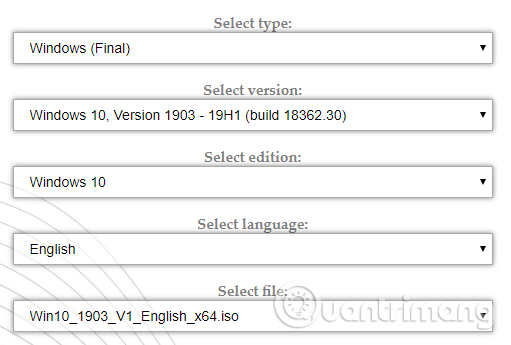
2. Palaidiet WinBuilder Win10XPE
Atgriezieties mapē Win10XPE un pēc tam palaidiet izpildāmo failu Win10XPE.exe. Tiek atvērta WinBuilder pielāgošanas vide.
Vispirms atlasiet Windows 10 avota mapi sadaļā Atlasiet Windows 10 avota mapi, pārlūkojot iepriekšējā sadaļā izveidoto Windows 10 ISO atrašanās vietu, atlasot mapi un ļaujot programmai WinBuilder atjaunināt avota faila datus.
Tagad atlasiet attēlu, kuru vēlaties izmantot Windows PE atkopšanas diskam. Varat izmantot Windows 10 Pro, jo tā ir operētājsistēmas pilnā versija, jums nevajadzētu izmantot Windows 10 Home, jo tai ir daudz ierobežojumu.
3. Atlasiet Windows 10 PE glābšanas diska atkopšanas rīku
Tagad kreisajā panelī varat atlasīt glābšanas diska atkopšanas rīku, ritināt uz leju un atlasīt opciju, kuru vēlaties izmantot.
Šeit ir pieejamas tādas opcijas kā Pieejamība, Komponenti, Tīkls, Birojs, Drošība utt. Šīs opcijas ir visas Kyhi pielāgotajā Windows PE glābšanas diskā iekļautās lietojumprogrammas, taču jūs varat izvēlēties vajadzīgos rīkus. Izmantojiet, lai pievienotu savai plāksnei.
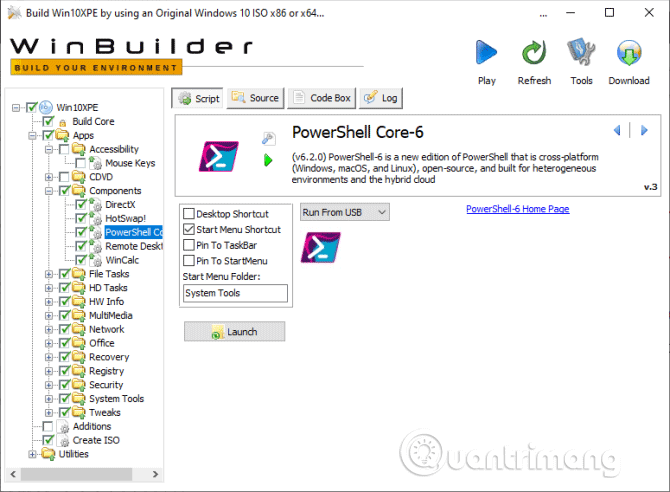
Izvēloties lietojumprogrammu, WinBuilder sniedz tās funkcionalitātes aprakstu. Turklāt tas sniedz arī dažas lietojumprogrammai raksturīgas opcijas, piemēram, īsinājumtaustiņu pievienošanu utt.
4. Iestatiet Build Core opcijas
Programmu saraksta augšdaļā ir opcija Build Core. Build Core opcijas ļauj iestatīt ar operētājsistēmu saistītas opcijas, piemēram, valodu un tastatūras formātu, izvēlēties izmantot Explorer vai WinXShell (viegla atvērtā koda alternatīva), fona darbvirsmu (ja vēlaties, lai jūsu glābšanas disks zīmols), kā arī citas tīkla, barošanas iespējas. iespējas.
Viena no iespējām, ko vajadzētu mainīt, ir WinPE kešatmiņas lielums . WinPE kešatmiņas lieluma palielināšana var palīdzēt paātrināt Windows PE atkopšanas disku. Tomēr, ja vēlaties izmantot atkopšanas disku vairākās sistēmās, atstājiet to uz 1 GB, kas ir labākais risinājums.
Vēl viena svarīga iespēja ir pāriet no Microsoft .NET Framework 4 uz Network Additions , lai Windows PE balstītais glābšanas disks varētu piekļūt Wi-Fi.
5. Pievienojiet pielāgotus failus Windows PE atkopšanas diskam
Varat arī pievienot pielāgotu mapi Windows PE glābšanas diskam. Lapā Build Core opcijas redzēsit opciju Pievienot savu pielāgoto mapi , atlasiet šo opciju un noklikšķiniet uz pogas Atvērt pielāgoto mapi , pēc tam atveriet programmu failus .
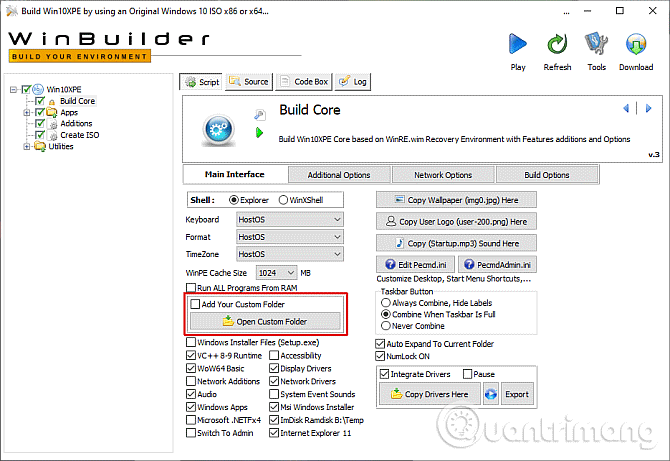
Šajā mapē varat kopēt visas pārnēsājamās lietojumprogrammas, kuras vēlaties pievienot atkopšanas diskam. Jums jāizvēlas pārnēsājama lietojumprogramma, jo pretējā gadījumā tā nevarēs palaist no diska, veicot datora remontu.
6. Lejupielādējiet Windows PE atkopšanas disku
Kad savam Windows PE atkopšanas diskam pievienojat pielāgotas pārnēsājamas lietojumprogrammas, ir pienācis laiks tās lejupielādēt un izmēģināt.
Noklikšķiniet uz zilās pogas Atskaņot WinBuilder labajā pusē. Iespējams, ka jūsu Windows PE atkopšanas diskā ISO izveides procesa laikā būs jāielādē daži faili. Pieņemiet šos failus un turpiniet. Ja jūsu pretvīrusu vai ļaunprātīgas programmatūras komplekts neļauj ielādēt šo failu, veiciet WinBuilder izņēmumu.
Kad esat pabeidzis Windows PE ISO atkopšanas diska ielādi, tas ir jāieraksta USB zibatmiņas diskā. Ja nezināt, kuru rīku izmantot, skatiet rakstu 20. labākā USB sāknēšanas programmatūra .
Novēlam veiksmi!